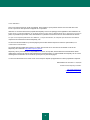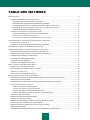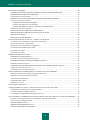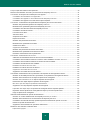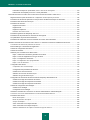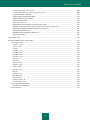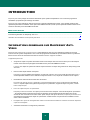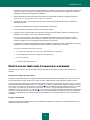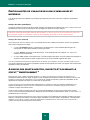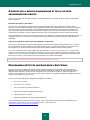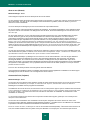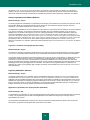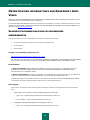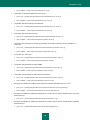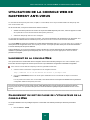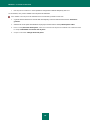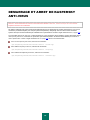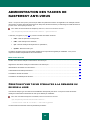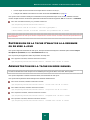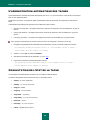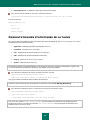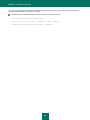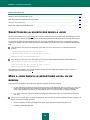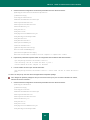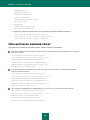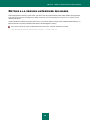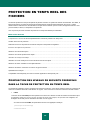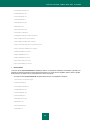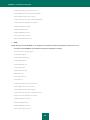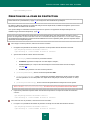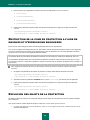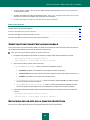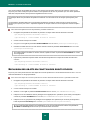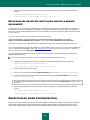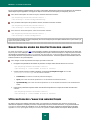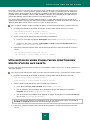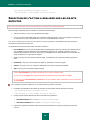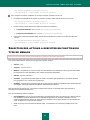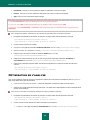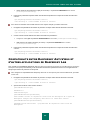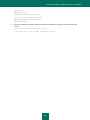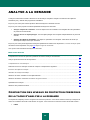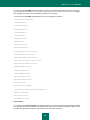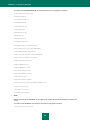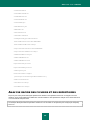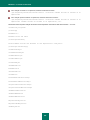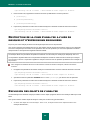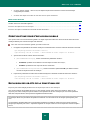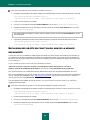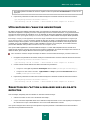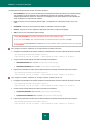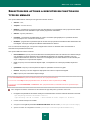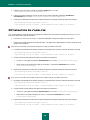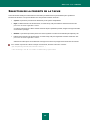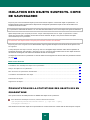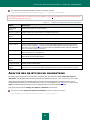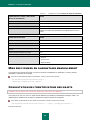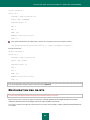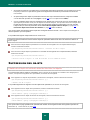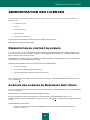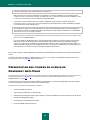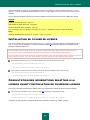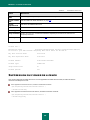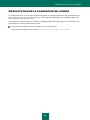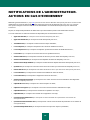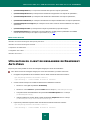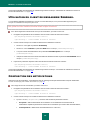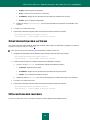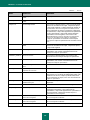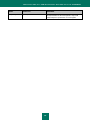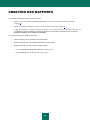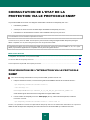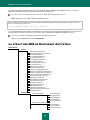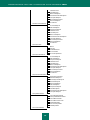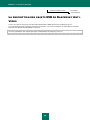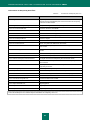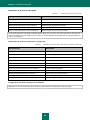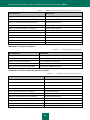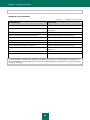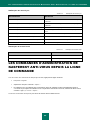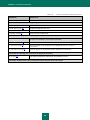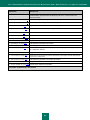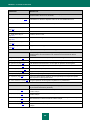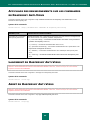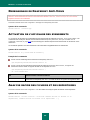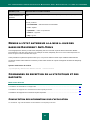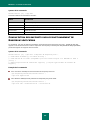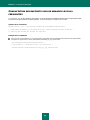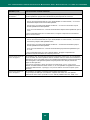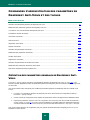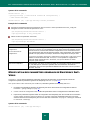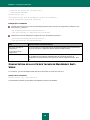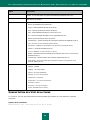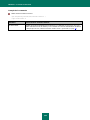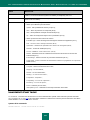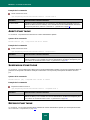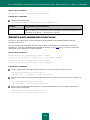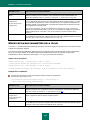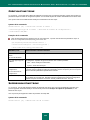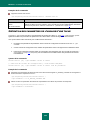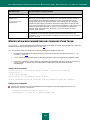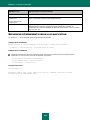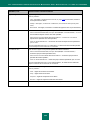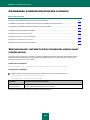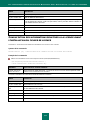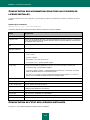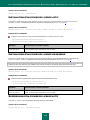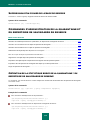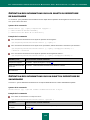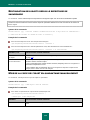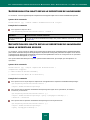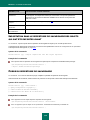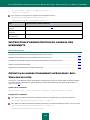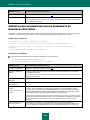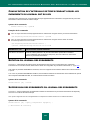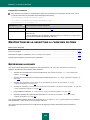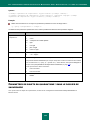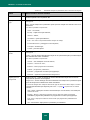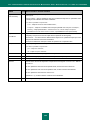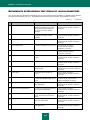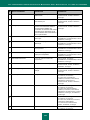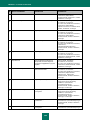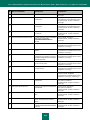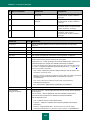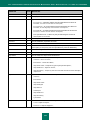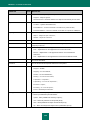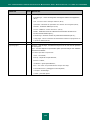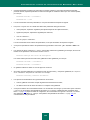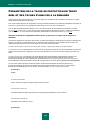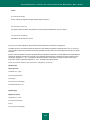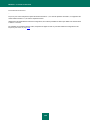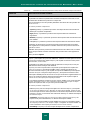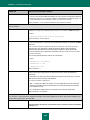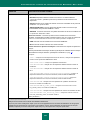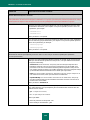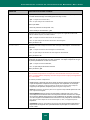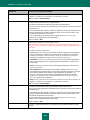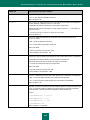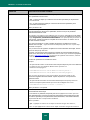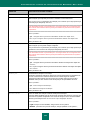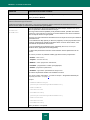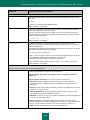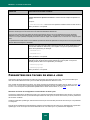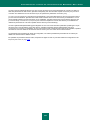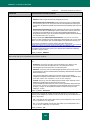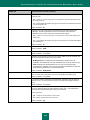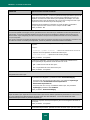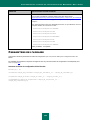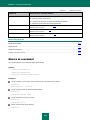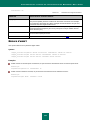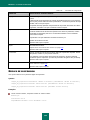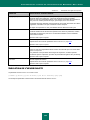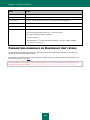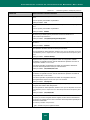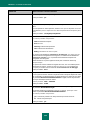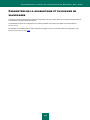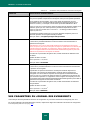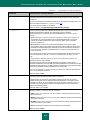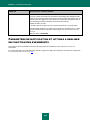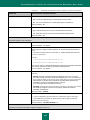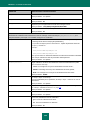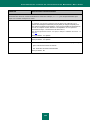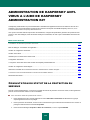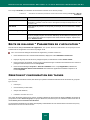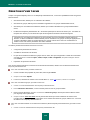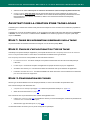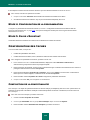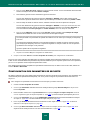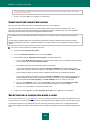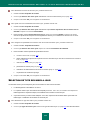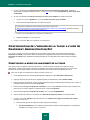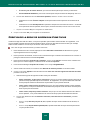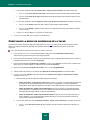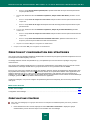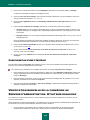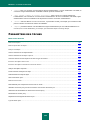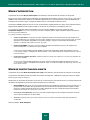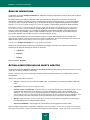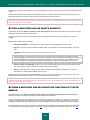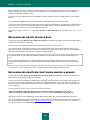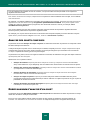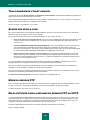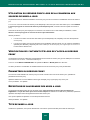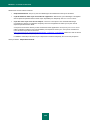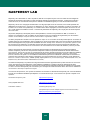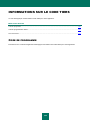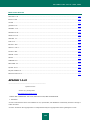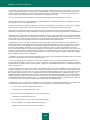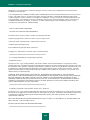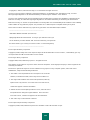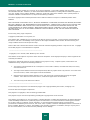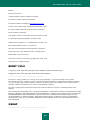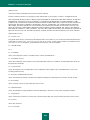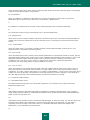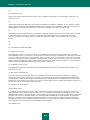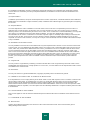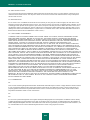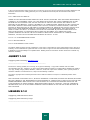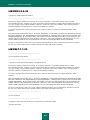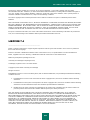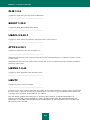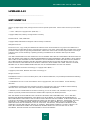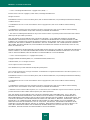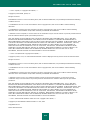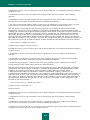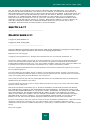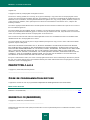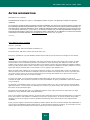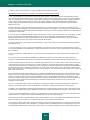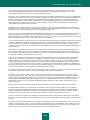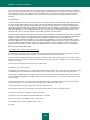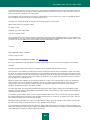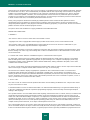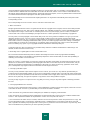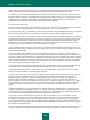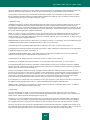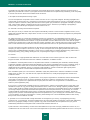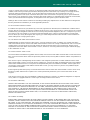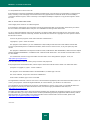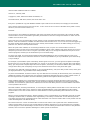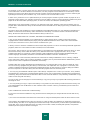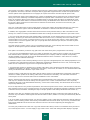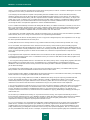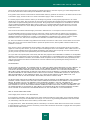Kaspersky Anti-Virus 8.0 for
Linux File Server
MANUEL
D'ADMINISTRATEUR
V E R S I O N D U L O G I C I E L : 8 . 0

2
Chers utilisateurs !
Nous vous remercions d'avoir choisi notre logiciel. Nous espérons que le présent manuel vous sera utile dans votre
travail et qu'il fournir des réponses à la plupart de vos questions.
Attention! Ce document demeure la propriété de Kaspersky Lab et il est protégé par les législations de la Fédération de
Russie et les accords internationaux sur les droits d'auteur. Toute copie ou diffusion illicite de ce document, en tout ou en
partie, est passible de poursuites civile, administrative ou judiciaire conformément aux lois de la Fédération de Russie.
La copie sous n'importe quelle forme et la diffusion, y compris la traduction, de n'importe quel document sont admises
uniquement sur autorisation écrite de Kaspersky Lab.
Ce document et les illustrations qui l'accompagnent peuvent être utilisés uniquement à des fins personnelles, non
commerciales et informatives.
Ce manuel peut être modifié sans préavis. La version plus récente de ce document est accessible sur le site de
Kaspersky Lab à l'adresse http://www.kaspersky.fr/docs.
Kaspersky Lab ne pourra être tenue responsable du contenu, de la qualité, de l'actualité et de l'exactitude des textes
utilisés dans ce manuel et dont les droits appartiennent à d'autres entités. La responsabilité de Kaspersky Lab en cas de
dommages liés à l'utilisation de ces textes ne pourra pas non plus être engagée.
Ce document fait référence aux autres noms et aux marques déposés qui appartiennent à leurs propriétaires respectifs.
Date d'édition du document : le 18/10/10
© 1997–2010 Kaspersky Lab ZAO.
http://www.kaspersky.fr
http://support.kaspersky.fr

3
TABLE DES MATIERES
INTRODUCTION ............................................................................................................................................................ 8
Informations générales sur Kaspersky Anti-Virus ..................................................................................................... 8
Protection en temps réel et analyse à la demande ............................................................................................. 9
Particularités de l’analyse des liens symboliques et matériels .......................................................................... 10
A propos des objets infectés, suspects et possédant le statut " Avertissement " .............................................. 10
À propos de la mise en quarantaine et de la copie de sauvegarde des objets ................................................. 11
Programmes détectés par Kaspersky Anti-Virus ............................................................................................... 11
Obtention des informations sur Kaspersky Anti-Virus ............................................................................................. 14
Sources d'informations pour les recherches indépendantes ............................................................................. 14
Appel au Service d'assistance technique .......................................................................................................... 16
Discussion sur les applications de Kaspersky Lab dans le forum ..................................................................... 16
UTILISATION DE LA CONSOLE WEB DE KASPERSKY ANTI-VIRUS ...................................................................... 17
Lancement de la console Web ............................................................................................................................... 17
Changement du mot de passe de l’utilisateur de la console Web .......................................................................... 17
DEMARRAGE ET ARRET DE KASPERSKY ANTI-VIRUS .......................................................................................... 19
ADMINISTRATION DES TACHES DE KASPERSKY ANTI-VIRUS ............................................................................. 20
Création d'une tâche d’analyse à la demande ou de mise à jour ........................................................................... 20
Suppression de la tâche d’analyse à la demande ou de mise à jour ...................................................................... 21
Administration de la tâche en mode manuel ........................................................................................................... 21
L'administration automatique des tâches ................................................................................................................ 22
Consultation de l'état de la tâche ............................................................................................................................ 22
Consultation des statistiques de la tâche................................................................................................................ 23
MISE A JOUR DE KASPERSKY ANTI-VIRUS ............................................................................................................ 25
Sélection de la source des mises à jour ................................................................................................................. 26
Mise à jour depuis le répertoire local ou de réseau ................................................................................................ 26
Utilisation du serveur proxy .................................................................................................................................... 28
Retour à la version antérieure des bases ............................................................................................................... 29
PROTECTION EN TEMPS REEL DES FICHIERS ...................................................................................................... 30
Composition des niveaux de sécurité prédéfinis dans la tâche de protection en temps réel .................................. 30
Création de la zone de protection ........................................................................................................................... 33
Restriction de la zone de protection à l'aide de masques et d'expressions régulières ........................................... 34
Exclusion des objets de la protection ..................................................................................................................... 34
Création d'une zone d’exclusion globale ........................................................................................................... 35
Exclusion des objets de la zone de protection .................................................................................................. 35
Exclusion des objets en fonction des droits d’accès ......................................................................................... 36
Exclusion des objets en fonction du nom de la menace découverte ................................................................. 37
Sélection du mode d’interception ............................................................................................................................ 37
Sélection du mode de protection des objets ........................................................................................................... 38
Utilisation de l'analyse heuristique .......................................................................................................................... 38
Utilisation du mode d’analyse en fonction des droits d’accès aux objets ................................................................ 39
Sélection de l’action à réaliser sur les objets détectés ........................................................................................... 40
Sélection des actions à exécuter en fonction du type de menace .......................................................................... 41
Optimisation de l’analyse ........................................................................................................................................ 42
Compatibilité entre Kaspersky Anti-Virus et d’autres applications de Kaspersky Lab ............................................ 43

M A N U E L D ' A D M I N I S T R A T E U R
4
ANALYSE A LA DEMANDE ......................................................................................................................................... 46
Composition des niveaux de protection prédéfinis de la tâche d'analyse à la demande ........................................ 46
Analyse rapide des fichiers et des répertoires ........................................................................................................ 49
Composition de la zone d'analyse .......................................................................................................................... 51
Restriction de la zone d'analyse à l'aide de masques et d'expressions régulières ................................................. 52
Exclusion des objets de l'analyse ........................................................................................................................... 52
Création d'une zone d’exclusion globale ........................................................................................................... 53
Exclusion des objets de la zone d'analyse ........................................................................................................ 53
Exclusion des objets en fonction du nom de la menace découverte ................................................................. 54
Utilisation de l'analyse heuristique .......................................................................................................................... 55
Sélection de l’action à réaliser sur les objets détectés ........................................................................................... 55
Sélection des actions à exécuter en fonction du type de menace .......................................................................... 57
Optimisation de l’analyse ........................................................................................................................................ 58
Sélection de la priorité de la tâche .......................................................................................................................... 59
ISOLATION DES OBJETS SUSPECTS. COPIE DE SAUVEGARDE .......................................................................... 60
Consultation de la statistique des objets mis en quarantaine ................................................................................. 60
Analyse des objets mis en quarantaine .................................................................................................................. 61
Mise des fichiers en quarantaine manuellement ..................................................................................................... 62
Consultation de l'identificateur des objets ............................................................................................................... 62
Restauration des objets .......................................................................................................................................... 63
Suppression des objets .......................................................................................................................................... 64
ADMINISTRATION DES LICENCES ........................................................................................................................... 65
Présentation du contrat de licence ......................................................................................................................... 65
A propos des licences de Kaspersky Anti-Virus ..................................................................................................... 65
Présentation des fichiers de licence de Kaspersky Anti-Virus ................................................................................ 66
Installation du fichier de licence .............................................................................................................................. 67
Consultation des informations relatives à la licence avant l'installation du fichier de licence .................................. 67
Suppression du fichier de licence ........................................................................................................................... 68
Consultation de la convention de licence ............................................................................................................... 69
NOTIFICATIONS DE L'ADMINISTRATEUR. ACTIONS EN CAS D'EVENEMENT ..................................................... 70
Utilisation du client de messagerie de Kaspersky Anti-Virus .................................................................................. 71
Utilisation du client de messagerie Sendmail ......................................................................................................... 72
Composition des notifications ................................................................................................................................. 72
Configuration des actions ....................................................................................................................................... 73
Utilisation des macros ............................................................................................................................................ 73
CREATION DES RAPPORTS ...................................................................................................................................... 76
CONSULTATION DE L'ETAT DE LA PROTECTION VIA LE PROTOCOLE SNMP .................................................... 77
Configuration de l'interaction via le protocole SNMP .............................................................................................. 77
La structure MIB de Kaspersky Anti-Virus .............................................................................................................. 78
La description des objets MIB de Kaspersky Anti-Virus ......................................................................................... 80
LES COMMANDES D'ADMINISTRATION DE KASPERSKY ANTI-VIRUS DEPUIS LA LIGNE DE COMMANDE ...... 85
Affichage des renseignements sur les commandes de Kaspersky Anti-Virus ........................................................ 89
Lancement de Kaspersky Anti-Virus ....................................................................................................................... 89
Arrêt de Kaspersky Anti-Virus ................................................................................................................................. 89
Redémarrage de Kaspersky Anti-Virus .................................................................................................................. 90
Activation de l'affichage des événements ............................................................................................................... 90

T A B L E D E S M A T I È R E S
5
Analyse rapide des fichiers et des répertoires ........................................................................................................ 90
Remise à l'état antérieur à la mise à jour des bases de Kaspersky Anti-Virus ....................................................... 91
Commandes de réception de la statistique et des rapports .................................................................................... 91
Consultation des informations sur l'application ................................................................................................. 91
Consultation des rapports sur le fonctionnement de Kaspersky Anti-Virus ....................................................... 92
Consultation des rapports sur les menaces les plus fréquentes ....................................................................... 94
Commandes d'administration des paramètres de Kaspersky Anti-Virus et des tâches .......................................... 96
Obtention des paramètres généraux de Kaspersky Anti-Virus.......................................................................... 96
Modification des paramètres généraux de Kaspersky Anti-Virus ...................................................................... 97
Consultation de la liste des tâches de Kaspersky Anti-Virus............................................................................. 98
Consultation de l'état de la tâche ...................................................................................................................... 99
Lancement d'une tâche ................................................................................................................................... 101
Arrêt d'une tâche ............................................................................................................................................. 102
Suspension d'une tâche .................................................................................................................................. 102
Reprise d'une tâche ........................................................................................................................................ 102
Obtention des paramètres d'une tâche ........................................................................................................... 103
Modification des paramètres de la tâche ........................................................................................................ 104
Création d'une tâche ....................................................................................................................................... 105
Suppression d'une tâche ................................................................................................................................. 105
Obtention des paramètres de l'horaire d'une tâche ......................................................................................... 106
Modification des paramètres de l'horaire d'une tâche ..................................................................................... 107
Recherche d'événements selon la planification .............................................................................................. 108
Commandes d'administration des licences ........................................................................................................... 110
Vérification de l'authenticité du fichier de licence avant l'installation ............................................................... 110
Consultation des informations relatives à la licence avant l'installation du fichier de licence .......................... 111
Consultation des informations relatives aux fichiers de licence installés ........................................................ 112
Consultation de l'état des licences installées .................................................................................................. 112
Installation d'un fichier de licence actif ............................................................................................................ 113
Installation d'un fichier de licence de réserve .................................................................................................. 113
Suppression d'un fichier de licence actif ......................................................................................................... 113
Suppression d'un fichier de licence de réserve ............................................................................................... 114
Commandes d'administration de la quarantaine et du répertoire de sauvegarde de réserve ............................... 114
Obtention de la statistique brève de la quarantaine / du répertoire de sauvegarde de réserve ...................... 114
Obtention des informations sur les objets du répertoire de sauvegarde ......................................................... 115
Obtention des informations sur un objet du répertoire de sauvegarde ............................................................ 115
Restauration des objets depuis le répertoire de sauvegarde .......................................................................... 116
Mise de la copie de l'objet en quarantaine manuellement ............................................................................... 116
Suppression d'un objet depuis le répertoire de sauvegarde ........................................................................... 117
Exportation des objets depuis le répertoire de sauvegarde dans le répertoire spécifié .................................. 117
Importation dans le répertoire de sauvegarde des objets qui ont été exportés avant ..................................... 118
Purge du répertoire de sauvegarde ................................................................................................................ 118
Instruction d'administration du journal des événements ....................................................................................... 119
Obtention du nombre d'événements de Kaspersky Anti-Virus par un filtre ..................................................... 119
Obtention des informations sur les événements de Kaspersky Anti-Virus ...................................................... 120
Consultation de l'intervalle de temps pendant lequel les événements du journal ont eu lieu .......................... 121
Rotation du journal des événements ............................................................................................................... 121
Suppression des événements du journal des événements ............................................................................. 121
Restriction de la sélection à l'aide des filtres ........................................................................................................ 122
Expressions logiques ...................................................................................................................................... 122

M A N U E L D ' A D M I N I S T R A T E U R
6
Paramètres de objets en quarantaine / dans le dossier de sauvegarde ......................................................... 123
Evénements de Kaspersky Anti-Virus et leurs paramètres ............................................................................. 126
PARAMETRES DES FICHIERS DE CONFIGURATION DE KASPERSKY ANTI-VIRUS .......................................... 134
Règles de mise au point des fichiers de configuration ini de Kaspersky Anti-Virus .............................................. 134
Paramètres de la tâche de protection en temps réel et des tâches d'analyse à la demande ............................... 136
Paramètres des tâches de mise à jour ................................................................................................................. 150
Paramètres de l'horaire ........................................................................................................................................ 155
Règles de lancement ...................................................................................................................................... 156
Règles d'arrêt .................................................................................................................................................. 157
Règles de suspension ..................................................................................................................................... 158
Indication de l'heure exacte ............................................................................................................................ 159
Paramètres généraux de Kaspersky Anti-Virus .................................................................................................... 160
Paramètres de la quarantaine et du dossier de sauvegarde ................................................................................ 163
Les paramètres du journal des événements ......................................................................................................... 164
Paramètres de notification et actions à réaliser en fonction des événements ...................................................... 166
ADMINISTRATION DE KASPERSKY ANTI-VIRUS A L'AIDE DE KASPERSKY ADMINISTRATION KIT ................. 170
Consultation du statut de la protection du serveur ................................................................................................ 170
Boîte de dialogue " Paramètres de l'application " ................................................................................................. 171
Création et configuration des tâches .................................................................................................................... 171
Création d'une tâche ............................................................................................................................................. 172
Assistant pour la création d'une tâche locale ........................................................................................................ 173
Etape 1. Saisie des informations générales sur la tâche ................................................................................ 173
Etape 2. Choix de l'application et du type de tâche ........................................................................................ 173
Etape 3. Configuration des tâches .................................................................................................................. 173
Etape 4. Configuration de la programmation................................................................................................... 174
Etape 5. Fin de l'Assistant ............................................................................................................................... 174
Configuration des tâches ...................................................................................................................................... 174
Composition de la zone d'analyse .................................................................................................................. 174
Configuration des paramètres de sécurité ...................................................................................................... 175
Création d'une zone d’exclusion ..................................................................................................................... 176
Sélection de la source des mises à jour .......................................................................................................... 176
Sélection de type des mises à jour ................................................................................................................. 177
Configuration de l'horaire de la tâche à l'aide de Kaspersky Administration Kit.................................................... 178
Création de la règle du lancement de la tâche ................................................................................................ 178
Création de la règle de suspension d'une tâche ............................................................................................. 179
Création de la règle de suspension de la tâche .............................................................................................. 180
Création et configuration des stratégies ............................................................................................................... 181
Création d'une stratégie .................................................................................................................................. 181
Configuration d'une stratégie .......................................................................................................................... 182
Vérification manuelle de la connexion au Serveur d'administration. Utilitaire klnagchk ........................................ 182
Connexion au Serveur d'administration en mode manuel Utilitaire klmover ......................................................... 183
Paramètres des tâches ......................................................................................................................................... 184
Mode d'interception ......................................................................................................................................... 185
Mode de protection des objets ........................................................................................................................ 185
Analyse heuristique ......................................................................................................................................... 186
Action à exécuter sur les objets infectés ......................................................................................................... 186
Action à exécuter sur les objets suspects ....................................................................................................... 187
Actions à exécuter sur des objets en fonction du type de menace ................................................................. 187

T A B L E D E S M A T I È R E S
7
Exclusion des objets selon le nom .................................................................................................................. 188
Exclusion des objets en fonction du nom de la menace ................................................................................. 188
Analyse des objets composés ......................................................................................................................... 189
Durée maximum d'analyse d'un objet ............................................................................................................. 189
Taille maximum de l'objet analysé .................................................................................................................. 190
Source des mises à jour ................................................................................................................................. 190
Mode du serveur FTP ..................................................................................................................................... 190
Délai d'attente pour la réponse du serveur FTP ou HTTP .............................................................................. 190
Utilisation du serveur proxy lors de la connexion aux sources de mises à jour............................................... 191
Vérification de l'authenticité lors de l'accès au serveur proxy ......................................................................... 191
Paramètres du serveur proxy .......................................................................................................................... 191
Répertoire de sauvegarde des mises à jour.................................................................................................... 191
Type de mises à jour ....................................................................................................................................... 191
KASPERSKY LAB ...................................................................................................................................................... 193
INFORMATIONS SUR LE CODE TIERS ................................................................................................................... 194
Code de programme ............................................................................................................................................. 194
APACHE 1.3.41 .............................................................................................................................................. 195
EXPAT 1.95.8 ................................................................................................................................................. 201
GSOAP ........................................................................................................................................................... 201
JQUERY 1.3.2 ................................................................................................................................................ 207
LIBHARU 2.1.0 ............................................................................................................................................... 207
LIBXML2-2.6.32 .............................................................................................................................................. 208
LIBXSLT-1.1.23 .............................................................................................................................................. 208
LIBPCRE 7.4 ................................................................................................................................................... 209
ZLIB 1.2.3 ....................................................................................................................................................... 210
BOOST 1.39.0 ................................................................................................................................................ 210
LIBACL 2.2.45-1 ............................................................................................................................................. 210
ATTR 2.4.38-1 ................................................................................................................................................ 210
LIBPNG 1.2.44 ................................................................................................................................................ 210
LIBUTF............................................................................................................................................................ 210
LZMALIB 4.43 ................................................................................................................................................. 211
NET-SNMP 5.5 ............................................................................................................................................... 211
SQLITE 3.6.17 ................................................................................................................................................ 215
DEJAVU SANS 2.31 ....................................................................................................................................... 215
PROTOTYPE-1.6.0.3 ...................................................................................................................................... 216
Code de programmation diffusé ........................................................................................................................... 216
REDIRFS 0.10 (MODIFIED) ........................................................................................................................... 216
Autre information .................................................................................................................................................. 217

8
INTRODUCTION
Kaspersky Anti-Virus protège des serveurs administrés par le système d'exploitation Linux contre les programmes
malveillants qui pénètrent par l'échange de fichiers.
Kaspersky Anti-Virus analyse les disques du serveur et d'autres périphériques montés. Il est capable d’analyser des
répertoires particuliers accessibles via les protocoles SMB/CIFS et NFS, ainsi que les répertoires distants montés sur le
serveur à l’aide des protocoles SMB/CIFS et NFS.
DANS CETTE SECTION
Informations générales sur Kaspersky Anti-Virus .............................................................................................................. 8
Obtention des informations sur Kaspersky Anti-Virus ..................................................................................................... 14
INFORMATIONS GENERALES SUR KASPERSKY ANTI-
VIRUS
Kaspersky Anti-Virus 8.0 for Linux File Server (ci-après Kaspersky Anti-Virus ou l'application) protège les serveurs
tournant sous le système d'exploitation Linux contre les programmes malveillants qui s'introduisent dans le système de
fichiers via les canaux de transfert de données du réseau ou via des supports amovibles.
L'application permet de :
Analyser les objets du système de fichiers situés sur les disques locaux du serveur ainsi que sur les disques
montés et les ressources partagées accessibles via les protocoles SMB/CIFS et NFS.
L'analyse des objets du système de fichiers s'opère aussi bien en temps réel (protection en temps réel) qu'à la
demande.
Découvrir des objets infectés et suspects.
Kaspersky Anti-Virus attribue l'état infecté à un objet si le code d'un virus connu a été découvert dans celui-ci.
S'il est impossible d'affirmer avec certitude si l'objet est infecté ou non, l'objet est considéré comme suspect.
Neutraliser les menaces découvertes dans les fichiers.
En fonction du type de menace, l'application choisit automatiquement l'action à exécuter pour neutraliser la
menace : réparer l'objet infecté, placer l'objet suspect en quarantaine, supprimer l'objet ou l'ignorer, à savoir
laisser l'objet tel quel.
Placer les objets suspects en quarantaine.
Kaspersky Anti-Virus fait isoler des objets qu'il reconnaît comme suspects. Il met de tels objets en quarantaine
– les transfère depuis l'endroit d'origine dans le répertoire de sauvegarde spécial dans lequel aux fins de
sécurité ils sont conservés sous forme codée. Après chaque mise à jour des bases, Kaspersky Anti-Virus lance
automatiquement l'analyse des objets en quarantaine. Certains d'entre eux peuvent être considérés comme
sains et seront restaurés.
Enregistrer des copies de sauvegarde des fichiers avant le traitement antivirus. Restaurer les fichiers depuis les
copies de sauvegarde.
Administrer les tâches et configurer les paramètres.

I N T R O D U C T I O N
9
L'application propose quatre types de tâches gérables par l'utilisateur : la protection en temps réel, l'analyse à la
demande, l'analyse des objets en quarantaine et la mise à jour. Les tâches des autres types sont des tâches
prédéfinies et ne peuvent être gérées par l'utilisateur.
Alerter l'administrateur des événements qui indiquent une modification de l'état de la protection du serveur
contre les virus et de Kaspersky Anti-Virus dans son ensemble.
Configurer les actions, via les scripts Shell, qui seront exécutées automatiquement quand un événement
déterminé se produit.
Composer les statistiques et les rapports sur les résultats de l'utilisation.
Surveiller l'état de la protection du serveur sur le protocole SMTP.
Actualiser, selon un horaire défini ou à la demande, les bases antivirus depuis l'ordinateur de mise à jour de
Kaspersky Lab ou depuis une source indiquée par l'utilisateur.
Les bases interviennent dans la recherche et la réparation des fichiers infectés. Sur la base des entrées
contenues dans ces bases, chaque fichier est soumis à la recherche d'une menace éventuelle : le code du
fichier est comparé au code caractéristique d'une menace ou d'une autre.
Configurer les paramètres de l'application et gérer son utilisation localement, via les outils standard du système
d'exploitation, ou à distance depuis n'importe quel ordinateur du réseau local ou via Internet.
Vous pouvez administrer Kaspersky Anti-Virus :
Via la ligne de commande et les instructions d'administration de l'application ;
Via la modification du fichier de configuration de l'application ;
Via la console Web ;
Via Kaspersky Administration Kit.
PROTECTION EN TEMPS REEL ET ANALYSE A LA DEMANDE
Pour sécuriser les serveurs, vous pouvez utiliser les fonctionnalités de protection en temps réel et d'analyse à la
demande.
Protection en temps réel des fichiers
Par défaut, la tâche de protection en temps réel est lancée automatiquement en même temps que Kaspersky Anti-Virus
lors du démarrage du serveur et elle est en service en continu. Kaspersky Anti-Virus analyse les fichiers à l'accès.
Kaspersky Anti-Virus vérifie qu'il n'y ait pas dans des fichiers de programmes malveillants de plusieurs types (cf. section
" Menaces détectées par Kaspersky Anti-Virus " à la page 11). Lorsqu'un programme fait requête à un fichier du serveur
(par exemple, l'enregistre et le lit), Kaspersky Anti-Virus intercepte la requête à ce fichier. À l'aide de ses bases, il vérifie
que ce fichier ne contient pas de programmes malveillants (cf. section " À propos des objets infectés ou suspects
possédant le statut " Avertissement " " à la page 10). Lorsque Kaspersky Anti-Virus détecte dans le fichier un programme
malveillant, celui-là effectue pour ce fichier les actions que vous avez spécifiées, par exemple, il essaie de le réparer et
le supprime. Le programme qui a sollicité le fichier ne peut l'utiliser que s'il n'est pas infecté ou si les virus ont bien été
neutralisés.
Analyse à la demande
L'analyse à la demande consiste à effectuer une seule analyse complète ou à analyser une sélection de fichiers pour y
détecter des menaces éventuelles.

M A N U E L D ' A D M I N I S T R A T E U R
10
PARTICULARITES DE L’ANALYSE DES LIENS SYMBOLIQUES ET
MATERIELS
Lors de l’analyse des liens matériels et symboliques par Kaspersky Anti-Virus, il faut tenir compte des particularités
suivantes.
Analyse des liens symboliques
La tâche de protection en temps réel et les tâches d'analyse à la demande de Kaspersky Anti-Virus n'analysent des liens
symboliques que si le fichier qui fait l'objet du lien symbolique fait partie de la zone à analyser.
Si le fichier, auquel l'appel se passe à l'aide du lien symbolique, ne fait pas partie de la zone de protection, l'appel vers
lui ne sera pas analysé. Si un tel fichier contient un code malveillant, la sécurité du serveur sera en danger !
Analyse des liens matériels
Quand Kaspersky Anti-Virus traite le fichier qui possède plus d'un lien matériel, les scénarios suivants sont possibles
selon l'action indiquée sur les objets :
si l'action Quarantaine (placer en quarantaine) a été sélectionnée : le lien matériel traité sera placé en
quarantaine, les autres liens matériels ne seront pas traités ;
Si l'action Remove (supprimer) a été sélectionnée : le lien matériel traité sera supprimé. Les autres liens
matériels ne seront pas traités ;
Si l'action Cure (réparer) a été sélectionnée : le fichier d'origine sera réparé, ou le lien matériel sera supprimé. A
sa place, la copie réparée du fichier d'origine avec le nom du lien matériel supprimé sera créée.
Lors de la restauration du fichier de la quarantaine ou du dossier de sauvegarde, une copie du fichier d'origine avec le
nom du lien matériel qui a été placé en quarantaine (dossier de sauvegarde) sera créée. Les rapports avec d'autres liens
matériels ne seront pas restaurés.
A PROPOS DES OBJETS INFECTES, SUSPECTS ET POSSEDANT LE
STATUT " AVERTISSEMENT "
Kaspersky Anti-Virus contient l'ensemble des bases. Les bases sont des fichiers contenant des signatures qui
permettent de détecter dans les objets analysés le code malveillant de centaines de milliers de menaces connues. Ces
signatures contiennent des informations sur les segments de contrôle du code des programmes malveillants et des
algorithmes de réparation des objets qui contiennent ces programmes.
Lorsque Kaspersky Anti-Virus détecte dans l'objet analysé un segment du code qui correspond parfaitement à un
segment de contrôle du code d'une menace malveillante connue selon les informations reprises dans la base, il
considère cet objet comme étant infecté.
Lorsqu’un objet contient un segment de code qui correspond partiellement au segment de contrôle d’une menace
connue (selon les informations déterminées), Kaspersky Anti-Virus attribue à l’objet infecté le statut " Avertissement ". La
possibilité de faux-positif existe.
Kaspersky Administration Kit attribue le statut suspect aux objets qui sont détectés par l’analyseur heuristique (Heuristic
Analyzer). L'analyseur heuristique reconnaît les objets malveillants sur la base de leur comportement. Il est impossible
d'affirmer que le code de cet objet correspond parfaitement ou partiellement au code d'une menace connue mais il
contient une série d'instructions propres aux menaces.

I N T R O D U C T I O N
11
À PROPOS DE LA MISE EN QUARANTAINE ET DE LA COPIE DE
SAUVEGARDE DES OBJETS
Kaspersky Anti-Virus isole des objets infectés et suspects détectés afin de protéger le serveur contre une éventuelle
action malveillante.
Placement des objets en quarantaine
Kaspersky Anti-Virus déplace les objets infectés et suspects détectés depuis leur emplacement d’origine vers la
quarantaine / le dossier de sauvegarde. Dans ce répertoire, les objets sont sauvegardés sous forme chiffrée. Kaspersky
Anti-Virus analyse à nouveau les objets mis en quarantaine après chaque mise à jour des bases de Kaspersky Anti-
Virus. Après avoir analysé les objets mis en quarantaine, Kaspersky Anti-Virus peut reconnaître certains d'entre eux
comme étant non infectés. Les autres objets peuvent être reconnus par Kaspersky Anti-Virus comme étant infectés.
Si le comportement d’un fichier vous permet de soupçonner qu'il renferme une menace alors que Kaspersky Anti-Virus le
considère comme sain, vous pouvez vous-même le mettre en quarantaine pour ensuite l'analyser à l'aide des bases
actualisées.
Copie de sauvegarde des objets avant leur traitement ou suppression
Kaspersky Anti-Virus place la copie des objets infectés ou suspects dans le dossier de la quarantaine / de sauvegarde
avant de les réparer ou de les supprimer. Ces objets peuvent ne pas se trouver dans l’emplacement d’origine s’ils ont
été supprimés ou ils peuvent être sauvegardés sous forme modifiée si Kaspersky Anti-Virus les a réparé.
Vous pouvez restaurer à tout moment l’objet depuis la quarantaine / le dossier de sauvegarde vers son emplacement
d’origine ou vers n'importe quel autre répertoire indiqué sur le serveur. Il peut s’avérer nécessaire de restaurer un objet
depuis le dossier de sauvegarde, par exemple, si le fichier infecté d’origine contenait des informations importantes que
Kaspersky Anti-Virus n’a pas pu préserver lors de la réparation, les rendant inaccessibles.
La restauration des objets infectés et suspects peut entraîner l’infection du serveur.
PROGRAMMES DETECTES PAR KASPERSKY ANTI-VIRUS
Kaspersky Anti-Virus est capable de détecter dans le système de fichiers du serveur beaucoup de programmes
différents qui peuvent constituer une menace pour la sécurité de l'ordinateur. Certains de ces programmes sont très
dangereux pour l’utilisateur ; les autres ne sont dangereux que sous certaines conditions. Après avoir détecté un
programme malveillant dans un objet, Kaspersky Anti-Virus le rajoute à une catégorie déterminée possédant son propre
niveau de sécurité (élevé, moyen ou bas).
Kaspersky Anti-Virus distingue les catégories de programmes suivantes :
virus et vers (Virware) ;
chevaux de Troie (Trojware) ;
autres programmes malveillants (Malware) ;
logiciels à caractère pornographique (Pornware) ;
logiciels publicitaires (Adware) ;
applications présentant un risque potentiel (Riskware).
L'exposé sommaire des menaces est donné ci-après. Pour en savoir plus sur les programmes malveillants et leur
classification, consultez le site de l'" Encyclopédie des virus " de Kaspersky Lab
(http://www.viruslist.com/ru/viruses/encyclopedia).

M A N U E L D ' A D M I N I S T R A T E U R
12
Virus et vers (Virware)
Niveau de danger : élevé
Cette catégorie comprend des virus classiques et des vers de réseau.
Le virus classique infecte les fichiers des autres logiciels ou les données. Il y ajoute son code pour pouvoir les gérer lors
de leur lancement. Une fois que le virus classique s'est introduit dans le système, il infecte un fichier, s'y active et
exécute son action malveillante.
Les virus classiques se distinguent par leur environnement et le procédé d'infection.
Par environnement, il faut entendre divers secteurs de l'ordinateur, les systèmes d'exploitation ou les applications dans
lesquels le code du virus s'introduit. On distingue les virus de fichier, les virus de démarrage, les virus de macro et les
virus de script.
Par le procédé d'infection, on sous-entend de divers procédés d'introduction d'un code malveillants dans les objets
infectés. Plusieurs types de virus peuvent être identifiés sur la base du mode d'infection. Les virus écraseurs
(overwriting) remplacent le code du fichier infecté par leur propre code et suppriment ainsi le contenu du fichier. Le
fichier infecté n'est plus exploitable et il ne peut être restauré. Les virus parasites (Parasitic) modifient le code des
fichiers, mais ceux-ci demeurent totalement ou partiellement fonctionnels. Les virus compagnons (Companion) ne
modifient pas les fichiers mais créent leurs copies. Lorsque le fichier infecté est exécuté, les commandes passent à son
double, à savoir le virus. Il existe également des virus-liens (Link), des virus qui infectent les modules objets (OBJ), des
virus qui infectent les bibliothèques de compilateur (LIB), les virus qui infectent les textes source des programmes et
d'autres.
Le code des vers de réseau, à l'instar du code des virus classiques, s'active et exécute son action malveillante dès qu'il
s'est introduit dans le système. Toutefois, le ver doit son nom à sa capacité à " ramper " d'ordinateur en ordinateur, sans
que l'utilisateur n'autorise cette diffusion des copies via divers canaux d'informations.
La principale caractéristique qui distingue les vers entre eux c'est le mode de diffusion. Les vers de types différents
peuvent se propager avec l'utilisation du courrier, de la messagerie instantanée, des canaux IRC, des réseaux
d'échange de fichiers, etc. Parmi les autres vers de réseau, on distingue les vers qui diffusent leur copie via les
ressources de réseau. Les programmes malveillants s'introduisent dans les systèmes d'exploitation via les vulnérabilités
des systèmes ou des applications, ceux qui pénètrent dans les ressources de réseau publiques ou ceux qui viennent
parasiter d'autres menaces.
Plusieurs vers de réseau jouissent d'une très grande vitesse de diffusion.
Ces programmes malveillants nuisent à l'ordinateur infecté mais ils nuisent également à l'utilisateur en le faisant payer
davantage pour le trafic de réseau et en surchargeant les canaux Internet.
Chevaux de Troie (Trojware)
Niveau de danger : élevé
Les chevaux de Troie (classes Trojan, Backdoor, Rootkit et autres) exécutent des actions qui ne sont pas sanctionnées
par l'utilisateur de l'ordinateur, par exemple, ils volent des mots de passe, sollicitent des ressources Internet et
téléchargent et installent d'autres programmes malveillants.
À la différence des vers et des virus, les chevaux de Troie ne créent pas leur propre copie en s'infiltrant dans les fichiers
et en les infectant. Ils s'infiltrent sur les ordinateurs via le courrier Internet ou via le navigateur lorsque l'internaute visite
un site web " infecté ". Les chevaux de Troie sont exécutés sur intervention de l'utilisateur. Ils entament leur action
malveillante au démarrage.
Les dommages causés par les chevaux de Troie peuvent s'avérer beaucoup plus graves que ceux causés par une
attaque de virus traditionnelle.
Les chevaux de Troie Backdoor sont considérés comme les plus dangereux de tous les chevaux de Troie. Leurs
fonctions évoquent celles des applications d'administration à distance : s'installent à l'insu de l'utilisateur sur l'ordinateur
et permettent à l'individu mal intentionné d'administrer l'ordinateur à distance.
Parmi les chevaux de Troie, on distingue les outils de dissimulation d'activité (Rootkit). À l'instar des autres chevaux de
Troie, les Rootkits s'infiltrent dans le système sans que l'utilisateur ne s'en aperçoive. Ils n'exécutent pas d'actions

I N T R O D U C T I O N
13
malveillantes mais ils cachent les autres programmes malveillants et leurs activités et ce faisant, ils prolongent la
présence de ceux-ci dans le système infecté. Les Rootkits peuvent dissimuler des fichiers et des processus dans la
mémoire de l'ordinateur infecté ou dissimuler les requêtes des personnes mal intentionnées adressées au système.
Autres programmes malveillants (Malware)
Niveau de danger : moyen
Les autres programmes malveillants ne présentent pas de danger pour l'ordinateur sur lequel ils sont exécutés, mais ils
peuvent être utilisés pour l'organisation d'attaques de réseau sur des ordinateurs distants, l'intrusion dans des
ordinateurs ou la création d'autres virus et chevaux de Troie.
Les applications malveillantes de cette catégorie sont fort variées. Il s'agit notamment des attaques de réseau (catégorie
DoS (Denial-of-Service)). Ils envoient de nombreuses requêtes vers des ordinateurs distants ce qui provoque la
défaillance de ces derniers. Des blagues de mauvais goût (types BadJoke, Hoax) effraient l'utilisateur à l'aide des
messages semblables à ceux que pourrait produire un virus : ils peuvent découvrir un virus dans un fichier sain ou
annoncer le formatage du disque alors qu'il n'aura pas lieu. Des encodeurs (classes FileCryptor, PolyCryptor) encodent
d'autres programmes malveillants afin de les cacher pour les logiciels antivirus. Des constructeurs (classe Constructor)
permettent de créer de nouveau virus, des modules d'objet et des fichiers infectés. Des utilitaires spam (classe
SpamTool) collectent sur l'ordinateur infecté des adresses électroniques ou le transforment en une machine de diffusion
du spam.
Logiciels à caractère pornographique (Pornware)
Niveau de danger : moyen
Les logiciels à caractère pornographique appartiennent à la catégorie des programmes présentant un danger potentiel
(not-a-virus). Ils possèdent des fonctions qui nuiront à l'utilisateur uniquement si certaines conditions sont satisfaites.
Ces logiciels servent à afficher du contenu pornographique. En fonction de leur comportement, on distingue trois types :
numéroteurs automatiques (Porn-Dialer), programmes pour le téléchargement de fichiers depuis Internet (Porn-
Downloader) et outils (Porn-Tool). Les numéroteurs automatiques établissent une connexion avec des ressources
Internet pornographiques payantes par téléphone tandis que les logiciels de téléchargement de fichiers depuis Internet
téléchargent du contenu pornographique sur l'ordinateur. Les outils sont les programmes liés à la recherche et à
l'affichage du contenu pornographique (par exemple, des barres d'outils spéciales pour les navigateurs et des lecteurs
vidéo spécifiques).
Logiciels publicitaires (Adware)
Niveau de danger : moyen
Les logiciels publicitaires sont considérés comme potentiellement dangereux (classe not-a-virus). Ils s'intègrent sans
autorisation dans les autres logiciels pour afficher des annonces publicitaires. Plusieurs de ces logiciels affichent des
publicités, mais ils recueillent également des informations personnelles sur l'utilisateur et les transmettent à leur auteur,
modifient des paramètres du navigateur (pages de démarrage et de recherche, niveaux de sécurité, etc.) ou créent un
trafic qui n'est pas soumis au contrôle de l'utilisateur. Les actions des logiciels publicitaires peuvent compromettre la
politique de sécurité et provoquer également des pertes financières directes.
Applications présentant un risque potentiel (Riskware)
Niveau de danger : bas
Les applications qui présentent un risque potentiel appartiennent à la catégorie des programmes dangereux (classe not-
a-virus). Ces programmes peuvent être vendus légalement et être utilisés tous les jours, par exemple, par les
administrateurs de réseau.
Les programmes potentiellement dangereux sont certains programmes d'administration à distance tels que Remote
Administrator, programmes de réception des informations sur le réseau.

M A N U E L D ' A D M I N I S T R A T E U R
14
OBTENTION DES INFORMATIONS SUR KASPERSKY ANTI-
VIRUS
Kaspersky Lab fournit de différentes sources d'information sur Kaspersky Anti-Virus. Sélectionnez la question qui vous
convient le mieux en fonction d'importance et d'urgence.
Si vous avez déjà acheté Kaspersky Anti-Virus vous pouvez vous adresser au Service d'assistance technique. Si votre
question n'est pas urgente, vous pouvez en discuter avec les spécialistes de Kaspersky Lab et d'autres utilisateurs sur
notre forum au http://forum.kaspersky.fr.
SOURCES D'INFORMATIONS POUR LES RECHERCHES
INDEPENDANTES
Vous pouvez utiliser les sources d'informations suivantes sur Kaspersky Anti-Virus :
la page de Kaspersky Anti-Virus sur le site Web de Kaspersky Lab
documentation
manual pages
La page sur le site Web de Kaspersky Lab
http://www.kaspersky.fr/kaspersky_anti-virus_file_server
Sur cette page, vous allez retrouver les informations générales sur l'application, ses possibilités et ses particularités.
Vous pouvez acheter Kaspersky Anti-Virus ou prolonger sa durée d'utilisation dans notre magasin en ligne.
Documentation
Le Manuel d'installation décrit la fonction et l'utilisation de Kaspersky Anti-Virus, la configuration requise de
l'ordinateur pour pouvoir installer Kaspersky Anti-Virus, les instructions d'installation, la vérification du bon
fonctionnement et la configuration initiale.
Le Manuel d'administrateur contient les informations sur l'administration de Kaspersky Anti-Virus via l'utilitaire de
la ligne de commande, Kaspersky Web Management Console et Kaspersky Administration Kit.
Cette documentation au format PDF sont fournis avec Kaspersky Anti-Virus. Vous pouvez télécharger les fichiers
contenant les documents depuis la page de Anti-Virus sur le site de Kaspersky Lab.
Manual pages
Vous pouvez consulter les fichiers manual pages suivants pour obtenir les renseignements sur Kaspersky Anti-
Virus :
administration de Kaspersky Anti-Virus à l'aide de la ligne de commande :
pour Linux – /opt/kaspersky/kav4fs/share/man/man1/kav4fs-control.1.gz;
pour FreeBSD – /usr/local/man/man1/kav4fs-control.1.gz;
configuration des paramètres généraux de Kaspersky Anti-Virus :
pour Linux – /opt/kaspersky/kav4fs/share/man/man5/kav4fs.conf.5.gz;

I N T R O D U C T I O N
15
pour FreeBSD – /usr/local/man/man5/kav4fs.conf.5.gz;
configuration de la tâche de protection en temps réel :
pour Linux – /opt/kaspersky/kav4fs/share/man/man5/kav4fs-oas.conf.5.gz;
pour FreeBSD – /usr/local/man/man5/kav4fs-oas.conf.5.gz;
configuration des tâches d'analyse à la demande :
pour Linux – /opt/kaspersky/kav4fs/share/man/man5/kav4fs-ods.conf.5.gz;
pour FreeBSD – /usr/local/man/man5/kav4fs-ods.conf.5.gz;
configuration des tâches de mise à jour :
pour Linux – /opt/kaspersky/kav4fs/share/man/man5/kav4fs-update.conf.5.gz;
pour FreeBSD – /usr/local/man/man5/kav4fs-update.conf.5.gz;
configuration des paramètres du dossier de quarantaine et des objets réservés avant leur réparation ou
suppression :
pour Linux – /opt/kaspersky/kav4fs/share/man/man5/kav4fs-quarantine.conf.5.gz;
pour FreeBSD – /usr/local/man/man5/kav4fs-quarantine.conf.5.gz;
configuration des notifications :
pour Linux – /opt/kaspersky/kav4fs/share/man/man5/kav4fs-notifier.conf.5.gz;
pour FreeBSD – /usr/local/man/man5/kav4fs-notifier.conf.5.gz;
configuration des paramètres de l’agent SNMP :
pour Linux – /opt/kaspersky/kav4fs/share/man/man5/kav4fs-snmp.conf.5.gz;
pour FreeBSD – /usr/local/man/man5/kav4fs-snmp.conf.5.gz;
configuration des paramètres du référentiel des événements :
pour Linux – /opt/kaspersky/kav4fs/share/man/man5/kav4fs-events.conf.5.gz;
pour FreeBSD – /usr/local/man/man5/kav4fs-events.conf.5.gz;
description de l’utilitaire qui modifie le mot de passe de l’utilisateur Web Management Console :
pour Linux – /opt/kaspersky/kav4fs/share/man/man1/kav4fs-wmconsole-passwd.1.gz;
pour FreeBSD – /usr/local/man/man1/kav4fs-wmconsole-passwd.1.gz;
description de l'utilitaire qui modifie les paramètres de connexion avec le Serveur d'administration Kaspersky
Administration Kit :
pour Linux – /opt/kaspersky/klnagent/share/man/man1/klmover.1.gz;
description de l'utilitaire qui modifie les paramètres de connexion avec le Serveur d'administration Kaspersky
Administration Kit :
pour Linux – /opt/kaspersky/klnagent/share/man/man1/klnagchk.1.gz;

M A N U E L D ' A D M I N I S T R A T E U R
16
APPEL AU SERVICE D'ASSISTANCE TECHNIQUE
Si vous avez déjà acheté Kaspersky Anti-Virus, vous pouvez obtenir des renseignements sur celle-ci auprès des
opérateurs du Service du Support Technique, par téléphone ou via Internet.
Avant de contacter le service d'assistance technique veuillez prendre connaissance des règles de l'octroi de l'assistance
technique (http://support.kaspersky.com/fr/support/rules).
Requête électronique adressée au Service d'assistance technique
Vous pouvez poser vos questions aux experts du service d'assistance technique en remplissant le formulaire en
ligne dans le système de traitement des demandes des clients (http://support.kaspersky.com/fr/helpdesk.html).
Vous pouvez envoyer vos messages en russe, en anglais, en allemand, en français ou en espagnol.
Pour envoyer une requête par voie électronique, vous devez indiquer le numéro de client obtenu lors de
l'enregistrement sur le site Internet du service d'assistance technique ainsi que le mot de passe.
Si vous n'êtes pas encore un utilisateur enregistré des applications de Kaspersky Lab, vous pouvez remplir le
formulaire d'inscription (https://support.kaspersky.com/fr/PersonalCabinet/Registration/Form/). Lors de
l'enregistrement, veuillez spécifier le nom du fichier de clé.
L'opérateur du service d'assistance technique vous enverra sa réponse dans votre Espace
personnel(https://support.kaspersky.com/ru/PersonalCabinet) , ainsi que à l'adresse électronique que vous avez
indiquée dans votre demande.
Décrivez le plus exactement possible le problème que vous rencontrez. Dans les champs obligatoires, indiquez :
Le type de la requête. Sélectionnez le sujet qui correspond le mieux au problème rencontré, par exemple, "
Problème d'installation / de suppression du logiciel " ou " Problème de recherche / de neutralisation de virus ".
Nom et numéro de version de Kaspersky Anti-Virus.
Texte de la demande. Décrivez en détails le problème rencontré.
Numéro de client et mot de passe. Saisissez le numéro de client et le mot de passe que vous avez obtenus
lors de l'enregistrement sur le site du Service d'assistance technique.
Adresse de messagerie. Il s'agit de l'adresse à laquelle les experts du Service d'assistance technique
enverront la réponse à votre question.
Assistance technique par téléphone
Si le problème est urgent, vous pouvez toujours téléphoner au Service d’assistance technique dans votre ville. Lorsque
vous contactez les experts du Service d'assistance technique russe (http://support.kaspersky.ru/support/support_local)
ou internationale (http://support.kaspersky.ru/support/international) n'oubliez pas de fournir les informations relatives à
Kaspersky Anti-Virus (http://support.kaspersky.ru/support/details), pour que nos experts puissent vous aider dans les
délais les plus courts.
DISCUSSION SUR LES APPLICATIONS DE KASPERSKY LAB DANS LE
FORUM
Si votre question n'est pas urgente, vous pouvez en discuter avec les spécialistes de Kaspersky Lab et d'autres
utilisateurs sur notre forum au http://forum.kaspersky.fr.
Sur le forum, vous pouvez consulter les sujets publiés, ajouter des commentaires, créer une nouvelle discussion ou
lancer des recherches.

U T I L I S A T I O N D E L A C O N S O L E W E B D E K A S P E R S K Y A N T I - V I R U S
17
UTILISATION DE LA CONSOLE WEB DE
KASPERSKY ANTI-VIRUS
La console Web de Kaspersky Anti-Virus (ci-après, la console Web) est un moyen d'administration de Kaspersky Anti-
Virus via le browser web.
Sur la console Web, vous pouvez exécutez les actions suivantes :
afficher l’état de la protection du serveur sur lequel est installé Kaspersky Anti-Virus, créer les rapports sur l'état
de la protection et sur le fonctionnement de Kaspersky Anti-Virus ;
administrer Kaspersky Anti-Virus et le configurer.
La console Web est fournie avec Kaspersky Anti-Virus. Les actions nécessaires à la configuration et au lancement de la
console Web sont décrites dans le manuel Kaspersky Anti-Virus 8.0 for Linux File Server. Manuel d'installation.
Un compte admin est requis pour accéder à la console Web de Kaspersky Anti-Virus. Le mot de passe de ce compte est
donné pendant la configuration initiale de Kaspersky Anti-Virus. Ce compte peut être utilisé pour l'accès simultané dans
la console Web depuis des postes différents.
Si deux utilisateurs, qui ont ouvert au même moment la fenêtre de la console Web depuis des ordinateurs différents,
modifient un paramètre quelconque de Kaspersky Anti-Virus, Kaspersky Anti-Virus appliquera la valeur du dernier
paramètre sauvegardé.
LANCEMENT DE LA CONSOLE WEB
Vous pouvez lancer la console Web dans le navigateur Internet de l'ordinateur protégé ou d'un autre ordinateur qui se
trouve dans le même segment de réseau que le serveur et qui satisfait les configurations matérielles et logicielles.
Pour ouvrir la console Web de Kaspersky Anti-Virus, procédez comme suit :
1. Saisissez l'URL suivant dans la ligne d'adresse du navigateur Internet :
http://<Adresse IP ou nom de domaine du serveur à protéger>:9080
2. Sur la page Lancement, saisissez le mot de passe d'utilisateur de la console Web et cliquez sur le bouton
Lancer.
Lors du premier lancement de la console Web, vous devez saisir le mot de passe d’utilisateur donné pendant la
configuration initiale de Kaspersky Anti-Virus.
Si vous n'avez pas défini le mot de passe d'accès à Web Management Console pendant la configuration initiale de
Kaspersky Anti-Virus, vous pouvez le faire plus tard à l'aide de l'utilitaire /opt/kaspersky/kav4fs/bin/kav4fs-wmconsole-
passwd.
CHANGEMENT DU MOT DE PASSE DE L’UTILISATEUR DE LA
CONSOLE WEB
Le compte utilisateur sous les privilèges duquel la console Web sera utilisée possède par défaut les paramètres
suivants :
Nom d’utilisateur : admin.

M A N U E L D ' A D M I N I S T R A T E U R
18
Mot de passe de l'utilisateur : donné pendant la configuration initiale de Kaspersky Anti-Virus.
Le cas échéant, vous pouvez modifier le mot de passe de l'utilisateur.
Pour modifier le mot de passe de l'utilisateur de la console Web, procédez comme suit :
1. A gauche dans la fenêtre de la console Web de Kaspersky Anti-Virus sélectionnez la section Paramètres
généraux.
2. Saisissez le mot de passe de l'utilisateur employé pour l'instant dans le champ Mot de passe actuel.
3. Dans le champ Nouveau mot de passe, saisissez le nouveau mot de passe de l'utilisateur et confirmez-le dans
le champ Confirmation du nouveau mot de passe.
4. Cliquez sur le bouton Changer de mot de passe.

19
DEMARRAGE ET ARRET DE KASPERSKY
ANTI-VIRUS
Attention ! Avant d'exécuter les actions ou les instructions décrites ci-dessous, assurez-vous que le service kav4fs-
supervisor est lancé sur l'ordinateur.
Par défaut, Kaspersky Anti-Virus est lancé automatiquement lors du démarrage du système d’exploitation (aux niveaux
d’exécution par défaut adoptés pour chaque système d’exploitation). Kaspersky Anti-Virus lance toutes les tâches
système ainsi que les tâches définies par l'utilisateur dont la planification contient la règle d'exécution PS (cf. page 156).
Si vous arrêtez Kaspersky Anti-Virus, toutes les tâches en cours d'exécution seront arrêtées. Après le lancement réitéré
de Kaspersky Anti-Virus, ces tâches ne reprendront pas automatiquement. Seules les tâches définies par l'utilisateur
dont la planification contient la règle d'exécution PS (cf. page 156) seront à nouveau lancées.
Pour lancer Kaspersky Anti-Virus, exécutez la commande :
/opt/kaspersky/kav4fs/bin/kav4fs-control --start-app
Pour arrêter Kaspersky Anti-Virus, exécutez la commande :
/opt/kaspersky/kav4fs/bin/kav4fs-control --stop-app
Pour redémarrer Kaspersky Anti-Virus, exécutez la commande :
/opt/kaspersky/kav4fs/bin/kav4fs-control --restart-app

20
ADMINISTRATION DES TACHES DE
KASPERSKY ANTI-VIRUS
Tâche : composant de Kaspersky Anti-Virus qui réalise une partie des fonctions de l'application. Par exemple, la tâche
de protection en temps réel protège les fichiers en temps réel, la tâche de mise à jour télécharge et installe les mises à
jour des bases de Kaspersky Anti-Virus, etc.
Pour obtenir la liste des tâches de Kaspersky Anti-Virus, saisissez l'instruction suivante :
/opt/kaspersky/kav4fs/bin/kav4fs-control --get-task-list
L'utilisateur peut gérer (cf. page 21) la protection à l'aide des tâches suivantes :
OAS – tâche de protection en temps réel ;
ODS – tâche d'analyse à la demande ;
QS – tâche de l'analyse des objets mis en quarantaine ;
Update – tâches de mise à jour.
Les tâches des autres types sont des tâches prédéfinies et ne peuvent être gérées par l'utilisateur. Vous pouvez
uniquement modifier les paramètres de fonctionnement.
DANS CETTE SECTION
Création d'une tâche d’analyse à la demande ou de mise à jour .................................................................................... 20
Suppression de la tâche d’analyse à la demande ou de mise à jour ............................................................................... 21
Administration de la tâche en mode manuel ................................................................................................................... 21
L'administration automatique des tâches ........................................................................................................................ 22
Consultation de l'état de la tâche .................................................................................................................................... 22
Consultation des statistiques de la tâche ........................................................................................................................ 23
CREATION D'UNE TACHE D’ANALYSE A LA DEMANDE OU
DE MISE A JOUR
Une tâche de chaque type est créée lors de l'installation de Kaspersky Anti-Virus. Vous pouvez créer des tâches
d'analyse à la demande et des tâches de mise à jour définies par l'utilisateur.
Pour créer une tâche d'analyse à la demande, saisissez l'instruction suivante :
/opt/kaspersky/kav4fs/bin/kav4fs-control \
--create-task <nom de la tâche> --use-task-type=ODS
La tâche créée sera exécutée selon les paramètres par défaut :
Page is loading ...
Page is loading ...
Page is loading ...
Page is loading ...
Page is loading ...
Page is loading ...
Page is loading ...
Page is loading ...
Page is loading ...
Page is loading ...
Page is loading ...
Page is loading ...
Page is loading ...
Page is loading ...
Page is loading ...
Page is loading ...
Page is loading ...
Page is loading ...
Page is loading ...
Page is loading ...
Page is loading ...
Page is loading ...
Page is loading ...
Page is loading ...
Page is loading ...
Page is loading ...
Page is loading ...
Page is loading ...
Page is loading ...
Page is loading ...
Page is loading ...
Page is loading ...
Page is loading ...
Page is loading ...
Page is loading ...
Page is loading ...
Page is loading ...
Page is loading ...
Page is loading ...
Page is loading ...
Page is loading ...
Page is loading ...
Page is loading ...
Page is loading ...
Page is loading ...
Page is loading ...
Page is loading ...
Page is loading ...
Page is loading ...
Page is loading ...
Page is loading ...
Page is loading ...
Page is loading ...
Page is loading ...
Page is loading ...
Page is loading ...
Page is loading ...
Page is loading ...
Page is loading ...
Page is loading ...
Page is loading ...
Page is loading ...
Page is loading ...
Page is loading ...
Page is loading ...
Page is loading ...
Page is loading ...
Page is loading ...
Page is loading ...
Page is loading ...
Page is loading ...
Page is loading ...
Page is loading ...
Page is loading ...
Page is loading ...
Page is loading ...
Page is loading ...
Page is loading ...
Page is loading ...
Page is loading ...
Page is loading ...
Page is loading ...
Page is loading ...
Page is loading ...
Page is loading ...
Page is loading ...
Page is loading ...
Page is loading ...
Page is loading ...
Page is loading ...
Page is loading ...
Page is loading ...
Page is loading ...
Page is loading ...
Page is loading ...
Page is loading ...
Page is loading ...
Page is loading ...
Page is loading ...
Page is loading ...
Page is loading ...
Page is loading ...
Page is loading ...
Page is loading ...
Page is loading ...
Page is loading ...
Page is loading ...
Page is loading ...
Page is loading ...
Page is loading ...
Page is loading ...
Page is loading ...
Page is loading ...
Page is loading ...
Page is loading ...
Page is loading ...
Page is loading ...
Page is loading ...
Page is loading ...
Page is loading ...
Page is loading ...
Page is loading ...
Page is loading ...
Page is loading ...
Page is loading ...
Page is loading ...
Page is loading ...
Page is loading ...
Page is loading ...
Page is loading ...
Page is loading ...
Page is loading ...
Page is loading ...
Page is loading ...
Page is loading ...
Page is loading ...
Page is loading ...
Page is loading ...
Page is loading ...
Page is loading ...
Page is loading ...
Page is loading ...
Page is loading ...
Page is loading ...
Page is loading ...
Page is loading ...
Page is loading ...
Page is loading ...
Page is loading ...
Page is loading ...
Page is loading ...
Page is loading ...
Page is loading ...
Page is loading ...
Page is loading ...
Page is loading ...
Page is loading ...
Page is loading ...
Page is loading ...
Page is loading ...
Page is loading ...
Page is loading ...
Page is loading ...
Page is loading ...
Page is loading ...
Page is loading ...
Page is loading ...
Page is loading ...
Page is loading ...
Page is loading ...
Page is loading ...
Page is loading ...
Page is loading ...
Page is loading ...
Page is loading ...
Page is loading ...
Page is loading ...
Page is loading ...
Page is loading ...
Page is loading ...
Page is loading ...
Page is loading ...
Page is loading ...
Page is loading ...
Page is loading ...
Page is loading ...
Page is loading ...
Page is loading ...
Page is loading ...
Page is loading ...
Page is loading ...
Page is loading ...
Page is loading ...
Page is loading ...
Page is loading ...
Page is loading ...
Page is loading ...
Page is loading ...
Page is loading ...
Page is loading ...
Page is loading ...
Page is loading ...
Page is loading ...
Page is loading ...
Page is loading ...
Page is loading ...
Page is loading ...
Page is loading ...
Page is loading ...
Page is loading ...
Page is loading ...
Page is loading ...
Page is loading ...
Page is loading ...
-
 1
1
-
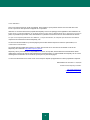 2
2
-
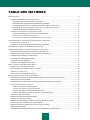 3
3
-
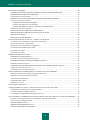 4
4
-
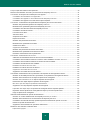 5
5
-
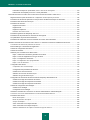 6
6
-
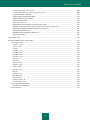 7
7
-
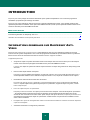 8
8
-
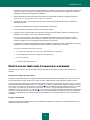 9
9
-
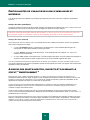 10
10
-
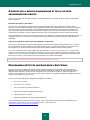 11
11
-
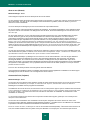 12
12
-
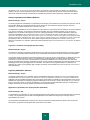 13
13
-
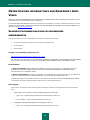 14
14
-
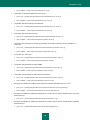 15
15
-
 16
16
-
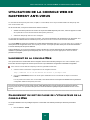 17
17
-
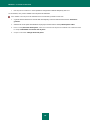 18
18
-
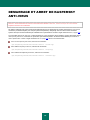 19
19
-
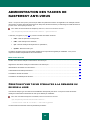 20
20
-
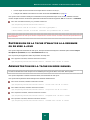 21
21
-
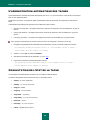 22
22
-
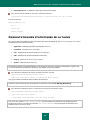 23
23
-
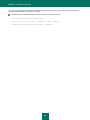 24
24
-
 25
25
-
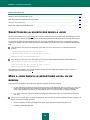 26
26
-
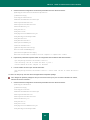 27
27
-
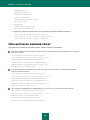 28
28
-
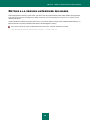 29
29
-
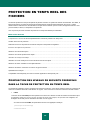 30
30
-
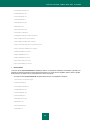 31
31
-
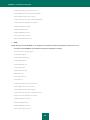 32
32
-
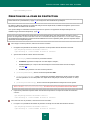 33
33
-
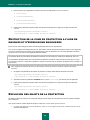 34
34
-
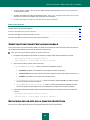 35
35
-
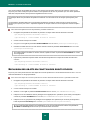 36
36
-
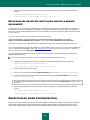 37
37
-
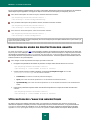 38
38
-
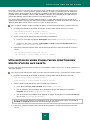 39
39
-
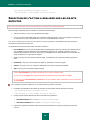 40
40
-
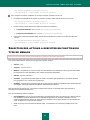 41
41
-
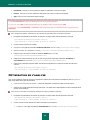 42
42
-
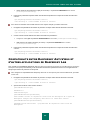 43
43
-
 44
44
-
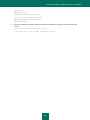 45
45
-
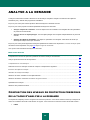 46
46
-
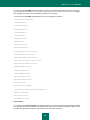 47
47
-
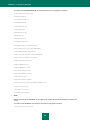 48
48
-
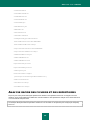 49
49
-
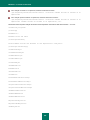 50
50
-
 51
51
-
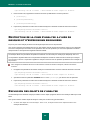 52
52
-
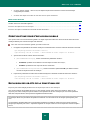 53
53
-
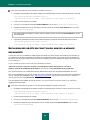 54
54
-
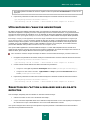 55
55
-
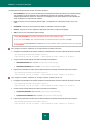 56
56
-
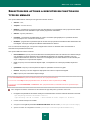 57
57
-
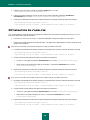 58
58
-
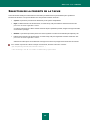 59
59
-
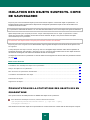 60
60
-
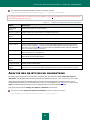 61
61
-
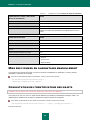 62
62
-
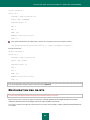 63
63
-
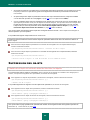 64
64
-
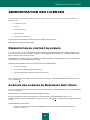 65
65
-
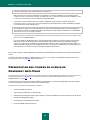 66
66
-
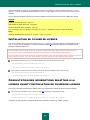 67
67
-
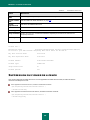 68
68
-
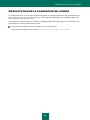 69
69
-
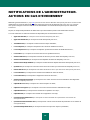 70
70
-
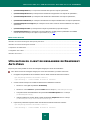 71
71
-
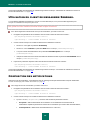 72
72
-
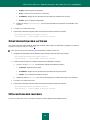 73
73
-
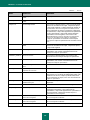 74
74
-
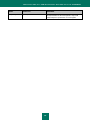 75
75
-
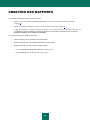 76
76
-
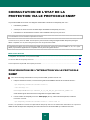 77
77
-
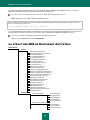 78
78
-
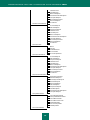 79
79
-
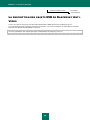 80
80
-
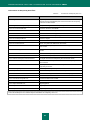 81
81
-
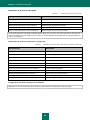 82
82
-
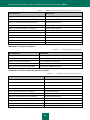 83
83
-
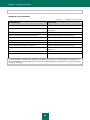 84
84
-
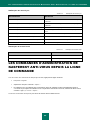 85
85
-
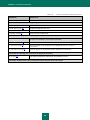 86
86
-
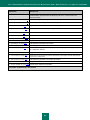 87
87
-
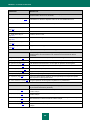 88
88
-
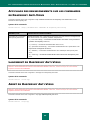 89
89
-
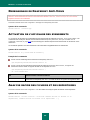 90
90
-
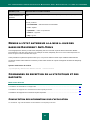 91
91
-
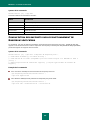 92
92
-
 93
93
-
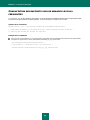 94
94
-
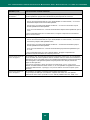 95
95
-
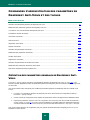 96
96
-
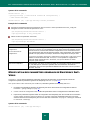 97
97
-
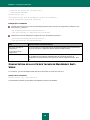 98
98
-
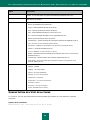 99
99
-
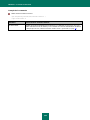 100
100
-
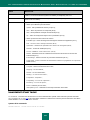 101
101
-
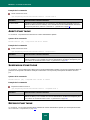 102
102
-
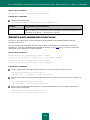 103
103
-
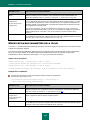 104
104
-
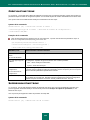 105
105
-
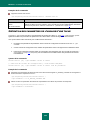 106
106
-
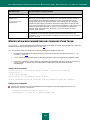 107
107
-
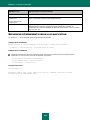 108
108
-
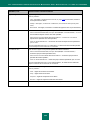 109
109
-
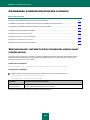 110
110
-
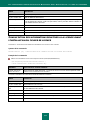 111
111
-
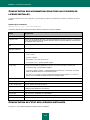 112
112
-
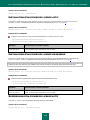 113
113
-
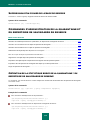 114
114
-
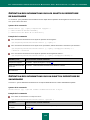 115
115
-
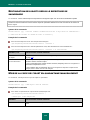 116
116
-
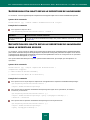 117
117
-
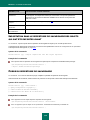 118
118
-
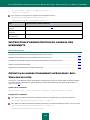 119
119
-
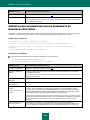 120
120
-
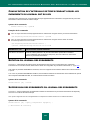 121
121
-
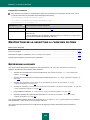 122
122
-
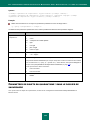 123
123
-
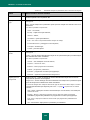 124
124
-
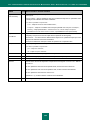 125
125
-
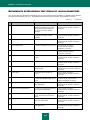 126
126
-
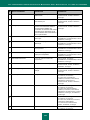 127
127
-
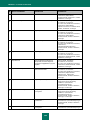 128
128
-
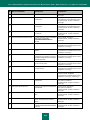 129
129
-
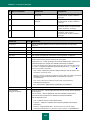 130
130
-
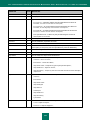 131
131
-
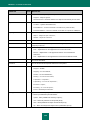 132
132
-
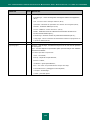 133
133
-
 134
134
-
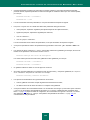 135
135
-
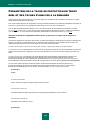 136
136
-
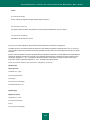 137
137
-
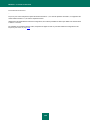 138
138
-
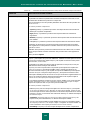 139
139
-
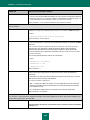 140
140
-
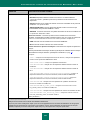 141
141
-
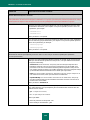 142
142
-
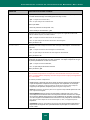 143
143
-
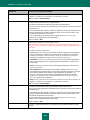 144
144
-
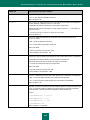 145
145
-
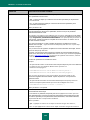 146
146
-
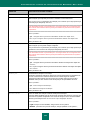 147
147
-
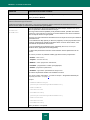 148
148
-
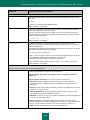 149
149
-
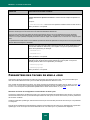 150
150
-
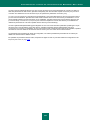 151
151
-
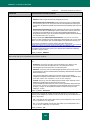 152
152
-
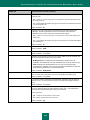 153
153
-
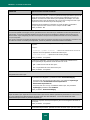 154
154
-
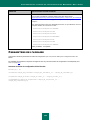 155
155
-
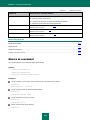 156
156
-
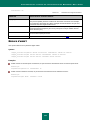 157
157
-
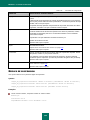 158
158
-
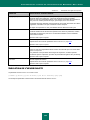 159
159
-
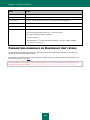 160
160
-
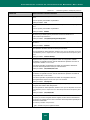 161
161
-
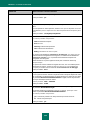 162
162
-
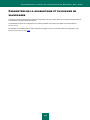 163
163
-
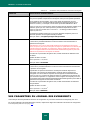 164
164
-
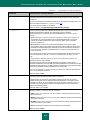 165
165
-
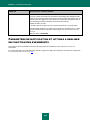 166
166
-
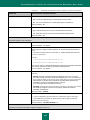 167
167
-
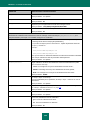 168
168
-
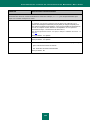 169
169
-
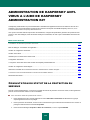 170
170
-
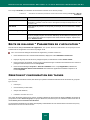 171
171
-
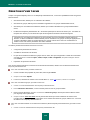 172
172
-
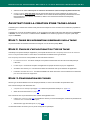 173
173
-
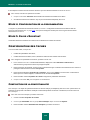 174
174
-
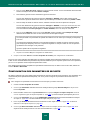 175
175
-
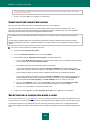 176
176
-
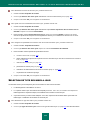 177
177
-
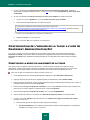 178
178
-
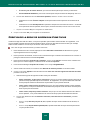 179
179
-
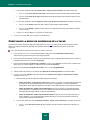 180
180
-
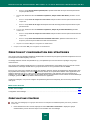 181
181
-
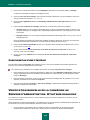 182
182
-
 183
183
-
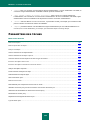 184
184
-
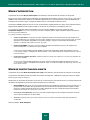 185
185
-
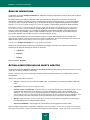 186
186
-
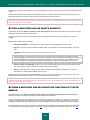 187
187
-
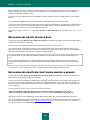 188
188
-
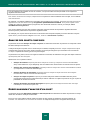 189
189
-
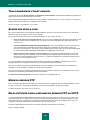 190
190
-
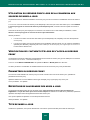 191
191
-
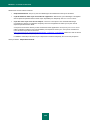 192
192
-
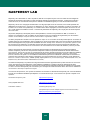 193
193
-
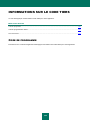 194
194
-
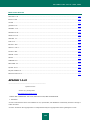 195
195
-
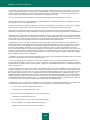 196
196
-
 197
197
-
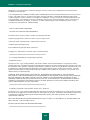 198
198
-
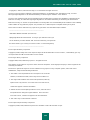 199
199
-
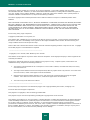 200
200
-
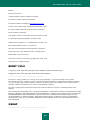 201
201
-
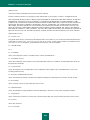 202
202
-
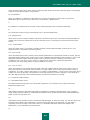 203
203
-
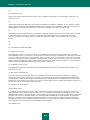 204
204
-
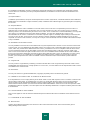 205
205
-
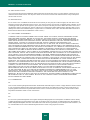 206
206
-
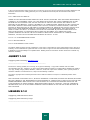 207
207
-
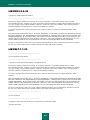 208
208
-
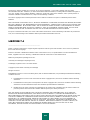 209
209
-
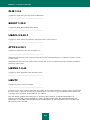 210
210
-
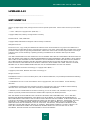 211
211
-
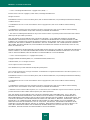 212
212
-
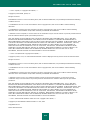 213
213
-
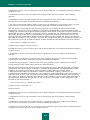 214
214
-
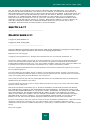 215
215
-
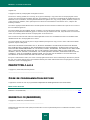 216
216
-
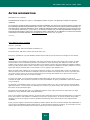 217
217
-
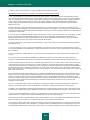 218
218
-
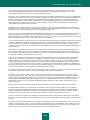 219
219
-
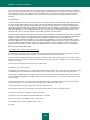 220
220
-
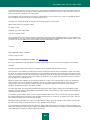 221
221
-
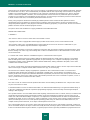 222
222
-
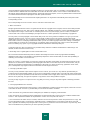 223
223
-
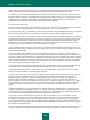 224
224
-
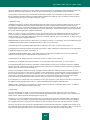 225
225
-
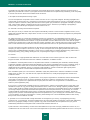 226
226
-
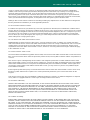 227
227
-
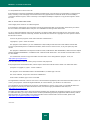 228
228
-
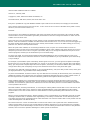 229
229
-
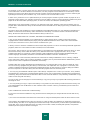 230
230
-
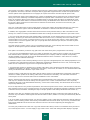 231
231
-
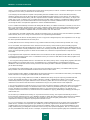 232
232
-
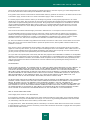 233
233
-
 234
234
Kaspersky Lab ANTI-VIRUS FOR FREEBSD/OPENBSD FILE SERVERS Owner's manual
- Type
- Owner's manual
- This manual is also suitable for
Ask a question and I''ll find the answer in the document
Finding information in a document is now easier with AI
in other languages
Related papers
-
Kaspersky Anti-Virus 2011 User manual
-
Kaspersky Anti-Virus 8.0 for Mac User manual
-
Kaspersky Lab INTERNET SECURITY 2011 11.0 Owner's manual
-
Kaspersky Lab ANTI-VIRUS 2011 11.0 Owner's manual
-
Kaspersky Lab Kaspersky Endpoint Security For Business Select User manual
-
Kaspersky Lab Endpoint Security f/Business - Select, 5000+u, 2Y, Base User manual
-
Kaspersky KL4851XAKDR User manual
-
Kaspersky Anti-Virus f/ Mac, 1u, 1Y Owner's manual
-
Kaspersky Lab Anti-Virus 2009, 3u, 1Y Owner's manual
-
Kaspersky Lab Anti-Virus 2010, 3u, 3Y User guide
Other documents
-
Kaspersky ENDPOINT SECURITY 8 Owner's manual
-
Kaspersky ANTI-VIRUS 8 Owner's manual
-
Kaspersky ANTI-VIRUS 5.0 Owner's manual
-
Trendnet TS-S402 Quick Installation Guide
-
Vantec NST-V226S3-BK User manual
-
 unifi BUSINESS Small Office Security User manual
unifi BUSINESS Small Office Security User manual
-
Bull Power 5 Installing
-
Nice DTX600 Instructions And Warnings For Installation And Use
-
Dell OpenManage Integration Version 7.1.1 for Microsoft System Center User guide
-
McAfee WebShield e500 Installation guide